
В прошлом месяце Xiaomi выпустила свой самый дешевый бюджетный телефон в Индии: Redmi 5A. Преемник Redmi 4A с прошлого года, Redmi 5A имеет в основном те же характеристики, что и его предшественник, но отличается улучшенным качеством сборки и более низкой ценой.
Redmi 5A ориентирована на владельцев смартфонов и пользователей, которые хотят купить дешевый смартфон без ущерба для производительности. Несмотря на невысокую цену, Redmi 5A довольно функциональна и работает на MIUI 9, как и другие телефоны от Xiaomi. Если вы только что приобрели Redmi 5A, ознакомьтесь с нашей коллекцией лучших советов, приемов и функций для телефона ниже, чтобы помочь вам максимально использовать его.
Лучшие советы и хитрости Redmi 5A
# 12 Используйте Mi Remote для управления другими устройствами
Несмотря на свою невероятно низкую цену, Redmi 5A поставляется с ИК-бластером — то, чего сегодня не хватает даже флагманским телефонам. Включение ИК-бластера означает, что вы можете использовать свой Redmi 5A для управления другими бытовыми приборами, такими как телевизор, кондиционер, музыкальная система и многое другое. Xiaomi также отлично справляется с обновлением приложения Mi Remote на старых и новых устройствах для оптимальной совместимости.
Если вы никогда ранее не использовали смартфон с ИК-бластером для управления другими устройствами вокруг вас, попробуйте на Redmi 5A — это очень удобно.

# 11 Показать значки уведомлений
По какой-то странной причине MIUI не отображает значки уведомлений в строке состояния. Таким образом, вы никогда не узнаете о своих непрочитанных уведомлениях, не потянув за них тень уведомления. Несмотря на то, что это дает статусной строке более чистый вид, это не особенно приводит к хорошему пользовательскому опыту.
Как и любой другой настраиваемый аспект MIUI, вы также можете настроить эту функцию. Просто отправляйтесь в Настройки -> Уведомления статус бар и включить Показать значки уведомлений вариант.
# 10 Отображение использования памяти
Xiaomi раньше отображал количество свободной оперативной памяти в устройстве на экране «Последние приложения» до MIUI 8.5. После этого, по какой-то причине, компания перестала отображать это, возможно, из-за того, что пользователи не могли самостоятельно управлять свободной оперативной памятью на своем устройстве. Однако, поскольку базовый вариант Redmi 5A поставляется только с 2 ГБ оперативной памяти, очень важно, чтобы на вкладке отображалось количество приложений, работающих в фоновом режиме, и объем доступной свободной памяти. Если в фоновом режиме выполняется слишком много приложений, производительность телефона может серьезно пострадать.
Чтобы отобразить использование ОЗУ на экране «Последние приложения» вашего Redmi 5A, включите Показать параметр памяти из-под Настройки -> Главный экран Недавние.
# 9 Запустите два экземпляра WhatsApp
Redmi 5A оснащен слотом для двух SIM-карт, что означает, что вы можете использовать две SIM-карты в телефоне одновременно. Это также означает, что многие люди хотели бы запустить две копии WhatsApp на устройстве одновременно для двух разных номеров. К счастью, Xiaomi была достаточно умна, чтобы понять это, и включила в MIUI 9 функцию двойных приложений, которая позволяет пользователям запускать две отдельные копии одного и того же приложения на одном устройстве. Таким образом, вы можете без проблем использовать две разные копии WhatsApp и других приложений для обмена сообщениями на вашем Redmi 5A.
Вы можете найти все опции, относящиеся к Dual Apps, в разделе Настройки -> Двойные приложения.
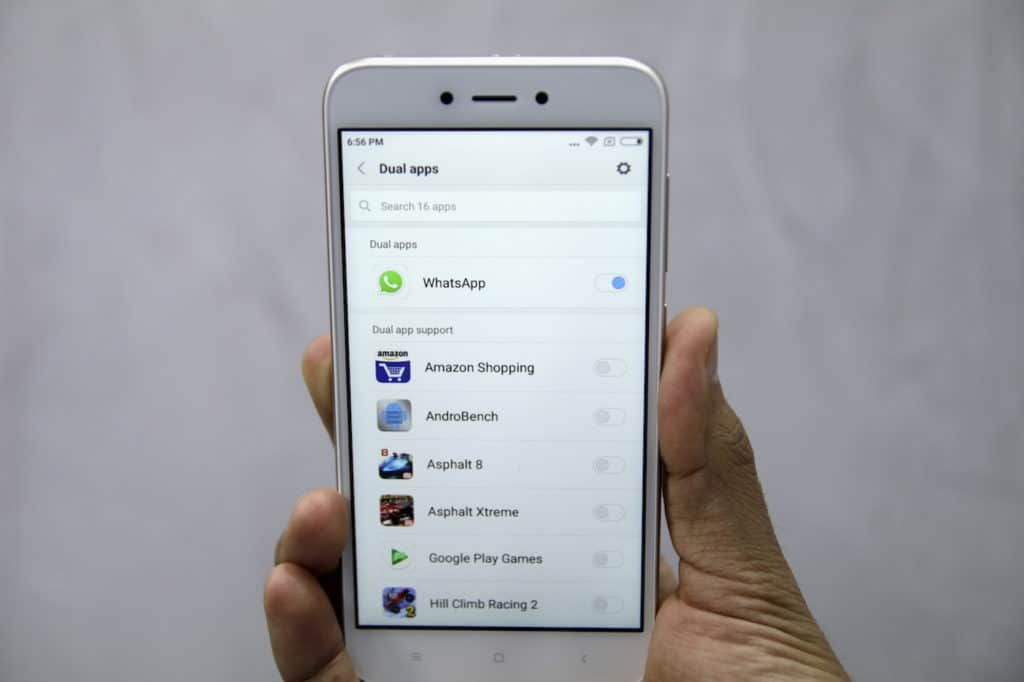
# 8 Быстро переключить фонарик
Хотите быстро включить фонарик на Redmi 5A? Просто нажмите и удерживайте кнопку меню на экране блокировки. А если вы хотите выключить его, просто нажмите кнопку питания один раз.
# 7 Блокировка приложений в памяти
С базовым вариантом Redmi 5A, имеющим только 2 ГБ ОЗУ, пользователи вынуждены исчерпывать память на устройстве во время многозадачности. В таких случаях MIUI автоматически выгружает определенные приложения из памяти, чтобы обеспечить оптимальную производительность системы. Но если вы хотите, чтобы конкретное приложение оставалось в памяти, несмотря ни на что, вы можете сделать это, открыв экран Недавние приложения, а затем проведя пальцем вниз по карточке этого приложения. После этого на карте этого приложения будет отображаться значок блокировки, означающий, что в дальнейшем оно не будет выгружено из памяти устройства.
# 6 Делайте фотографии в оснастке
Хотите быстро запустить приложение камеры на вашем Redmi 5A и сделать снимок? Просто дважды нажмите кнопку уменьшения громкости на экране блокировки или когда дисплей выключен. И если вы хотите настроить этот жест или соединить его с другой кнопкой, это также возможно. Просто идите к Настройки -> Дополнительные настройки -> Сочетания клавиш и жестов -> Запустить камеру и выберите любой из доступных вариантов.
Жесты и ярлыки за 5 долларов
Redmi 5A также поставляется с множеством настраиваемых жестов и ярлыков, которые вы можете использовать для некоторых повседневных задач. Это включает возможность быстро сделать снимок экрана, проведя тремя пальцами по экрану, быстро запустить Google Assistant или открыть приложение камеры, и многое другое. Вы можете найти все опции, связанные с жестами и ярлыками на вашем Redmi 5A, в разделе Настройки -> Дополнительные настройки -> Кнопки и жесты.
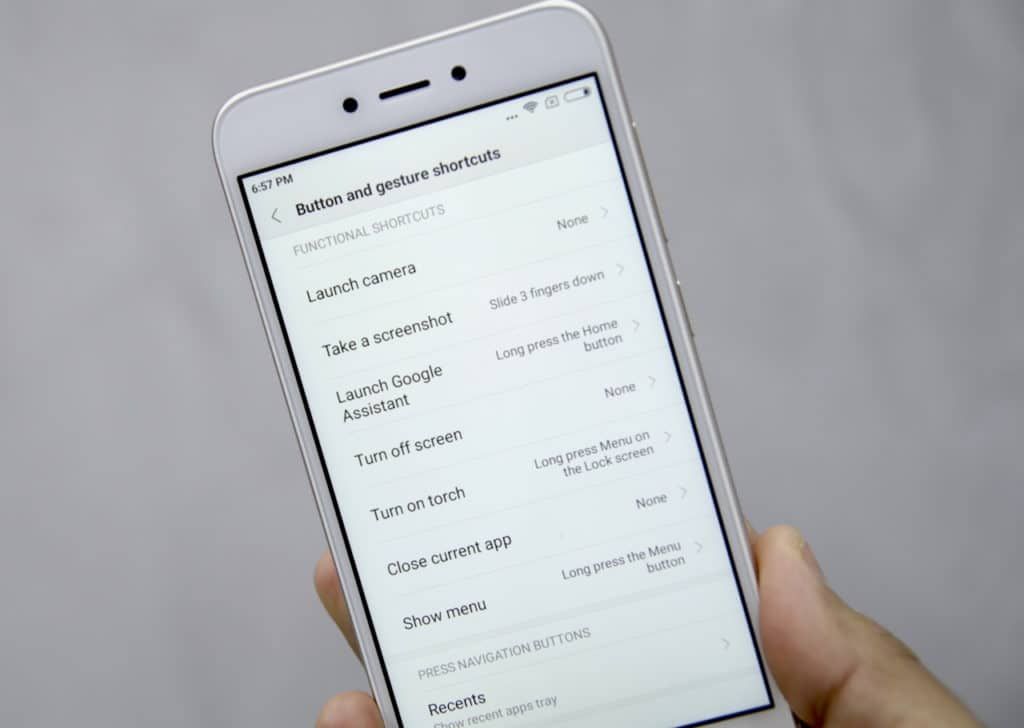
# 4 Развернуть Уведомления
После долгих лет сопротивления Xiaomi наконец-то применила стандартную панель уведомлений с MIUI 9 для всех своих устройств. Это означает, что панель уведомлений в MIUI 9 теперь будет работать точно так же, как и на устройстве Android со стандартным Android. Это позволяет быстро развернуть уведомление, чтобы просмотреть его содержимое, не открывая его. А в совместимых приложениях вам также будут показаны соответствующие кнопки действий. Чтобы развернуть уведомление, просто сдвиньте вниз одним пальцем. Вы также можете провести двумя пальцами вниз, чтобы развернуть уведомление, хотя для этого потребуется использовать обе руки.
# 3 Многооконный многозадачность
Несмотря на то, что Redmi 5A поставляется со скромными внутренними компонентами, она поддерживает многооконную многозадачность. Это означает, что вы можете запускать два приложения рядом на телефоне, чтобы максимизировать свою производительность. Чтобы использовать многозадачность Split Window / multi-window на вашем Redmi 5A, откройте окно «Недавние приложения» и нажмите кнопку «Split Window» в верхнем левом углу. Теперь перетащите любое из двух открытых и совместимых приложений, чтобы насладиться многозадачной многозадачностью на Redmi 5A. Вы можете изменить размеры отдельных окон приложения, а также быстро поменять их положение одним касанием.

# 2 Быстро переключить тихий режим
Теперь вы можете быстро включить бесшумный режим на Redmi 5A, нажав один раз кнопку уменьшения громкости, а затем включив переключатель без звука сверху. Затем вам автоматически будет предоставлена возможность выбрать, как долго будет длиться бесшумный режим — 30 минут, 1 час, 2 часа; или хотите ли вы перевести телефон в режим «Не беспокоить».
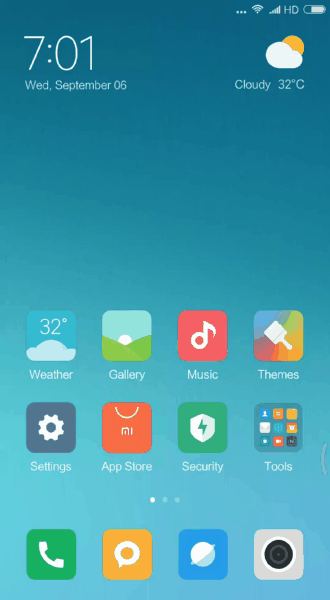
# 1 Перевернуть, чтобы отключить звук и другие параметры входящих вызовов
Если вы хотите быстро отключить входящий вызов на вашем Redmi 5A, просто переверните телефон, чтобы отключить звук. Точно так же вы можете отключить звук звонка для входящих звонков, как только вы поднимите трубку.
Обе эти опции отключены по умолчанию и должны быть включены с Настройки -> Системные приложения -> Настройки вызова -> Настройки входящего вызова. Вы также найдете возможность отключить первый звонок вашего Redmi 5A при получении вызовов с неизвестных номеров и мигать индикатором уведомлений во время входящих вызовов.
Пропустил отличный совет для Redmi 5A выше? Оставьте комментарий и поделитесь им с нами!





